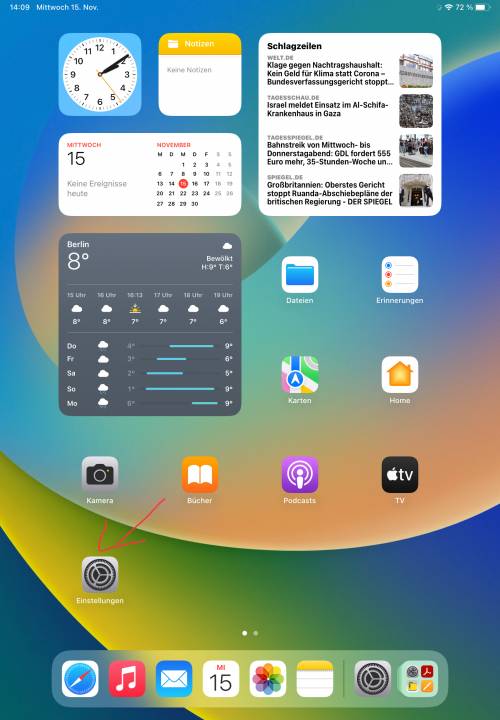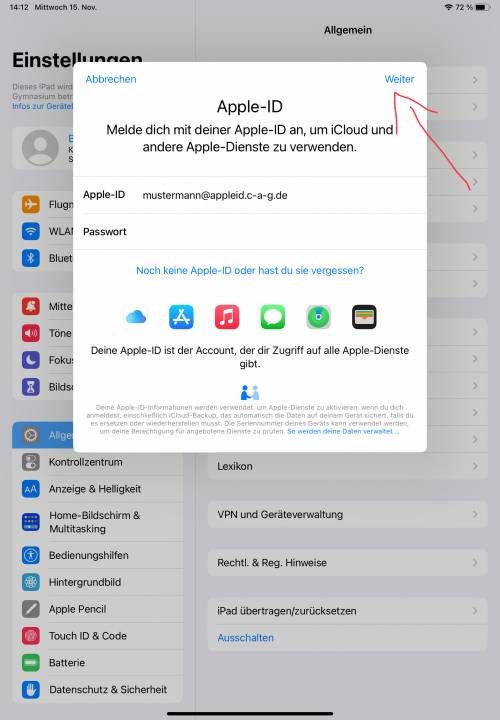Metainformationen zur Seite
- de
Configurați un ID Apple gestionat pe iPad-ul dvs.
Automatische Übersetzungen / traduceri automate
Ce este un ID Apple?
Dacă folosiți deja un dispozitiv Apple, cunoașteți deja ID-ul Apple personal. Acesta este o condiție prealabilă pentru a descărca aplicații din Appstore. De asemenea, vă oferă funcții convenabile, cum ar fi 5 GB de spațiu de stocare iCloud gratuit pentru a face backup automat al dispozitivului dvs. sau pentru a vă sincroniza aplicațiile și fotografiile pe diferite dispozitive.
Ce este un ID Apple gestionat?
ID-ul Apple gestionat oferă toate aceste lucruri, dar nu puteți utiliza App Store sau instala propriile aplicații cu ajutorul acestuia. Aplicațiile disponibile pe dispozitivul tău sunt stabilite de școala ta. Aveți la dispoziție 200 GB de stocare în cloud în iCloud. ID-ul Apple administrat este conceput astfel încât să puteți separa utilizarea privată de cea școlară sau profesională și să evitați costurile lunare pentru iCloud. În același timp, ID-ul Apple gestionat oferă un nivel mai ridicat de protecție a datelor dacă școala dvs. vă oferă un ID Apple gestionat anonimizat vă este pus la dispoziție.
Cu toate acestea, este obligatoriu să furnizați un număr de telefon mobil. Acest număr de telefon mobil vă oferă acces la conținutul de la locul de muncă sau de la școală în cazul în care uitați parola pentru ID-ul Apple gestionat. În același timp, numărul de telefon mobil este un al doilea factor care împiedică accesul altor persoane la datele dvs. în cazul în care, de exemplu, parola dvs. devine cunoscută. Dacă sunteți student, nu ar trebui să stocați propriul număr de telefon mobil, ci pe cel al părinților dumneavoastră. Astfel, veți avea întotdeauna nevoie de ajutorul unui părinte pentru a vă restaura iPad-ul, de exemplu, în cazul în care se întâmplă ce-i mai rău, dar nu veți dezvălui niciun fel de date personale.
Pasul 1: Configurați-vă ID-ul Apple gestionat
Ați primit datele de acces de la școala dvs. Acestea constau într-o adresă de e-mail (de ex. mustermann@appleid.c-a-g.de ) și o parolă ( de ex. FTz5ySAr ).
Vizitați site-ul web https://school.apple.com. Trebuie să folosiți Chrome, Chromium, Safari sau Edge. Browserul Firefox nu funcționează.
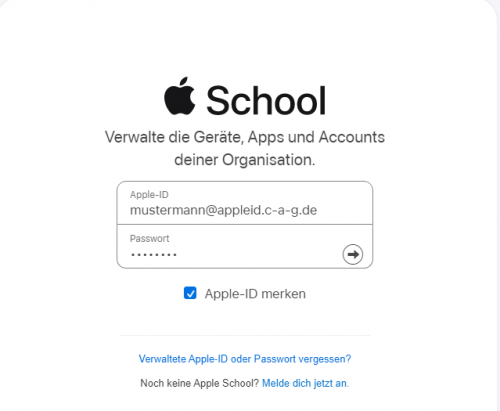 Introduceți adresa de e-mail în câmpul „Apple ID“ și parola în câmpul „Password“ - datele de acces furnizate de școala dumneavoastră.
Introduceți adresa de e-mail în câmpul „Apple ID“ și parola în câmpul „Password“ - datele de acces furnizate de școala dumneavoastră.
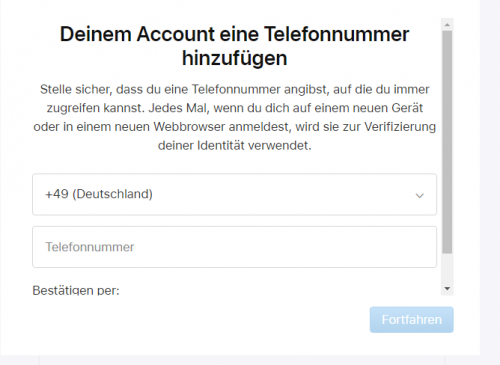 Acum trebuie să introduceți numărul de telefon mobil - dacă sunteți elev, cel mai bine este să introduceți numărul părintelui care vă ajută în prezent la configurare. Faceți clic pe „Continuare“ după ce ați introdus numărul de telefon mobil. Veți primi un mesaj text cu un cod pe care trebuie să îl introduceți acum.
Acum trebuie să introduceți numărul de telefon mobil - dacă sunteți elev, cel mai bine este să introduceți numărul părintelui care vă ajută în prezent la configurare. Faceți clic pe „Continuare“ după ce ați introdus numărul de telefon mobil. Veți primi un mesaj text cu un cod pe care trebuie să îl introduceți acum.
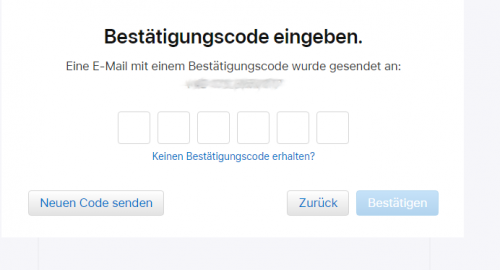 Faceți clic pe „Confirmare“. În pasul următor trebuie să vă atribuiți o nouă parolă. În câmpul de sus, introduceți parola pe care școala dvs. v-a trimis-o împreună cu datele de acces.
Faceți clic pe „Confirmare“. În pasul următor trebuie să vă atribuiți o nouă parolă. În câmpul de sus, introduceți parola pe care școala dvs. v-a trimis-o împreună cu datele de acces.
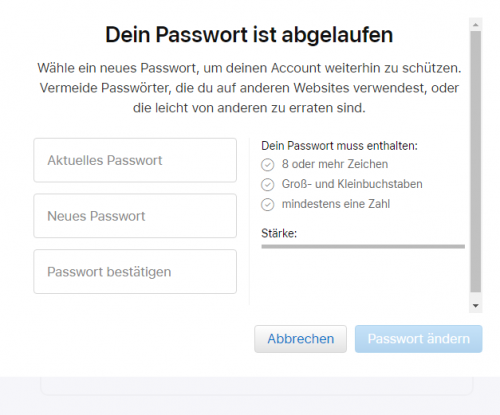 Apoi faceți clic pe „Change password“ (Modificați parola). Vă rugăm să vă amintiți bine parola! (Dacă este necesar, puteți utiliza numărul de telefon mobil pentru a o reseta). Dacă totul a mers bine, veți vedea această casetă de dialog:
Apoi faceți clic pe „Change password“ (Modificați parola). Vă rugăm să vă amintiți bine parola! (Dacă este necesar, puteți utiliza numărul de telefon mobil pentru a o reseta). Dacă totul a mers bine, veți vedea această casetă de dialog:
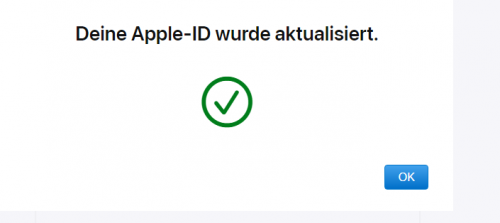 Faceți clic pe „Ok“ - apoi ați terminat după o informare privind protecția datelor. Cu toate acestea, dacă școala dvs. a funcționat bine, nu va exista aproape niciun fel de date cu caracter personal.
Faceți clic pe „Ok“ - apoi ați terminat după o informare privind protecția datelor. Cu toate acestea, dacă școala dvs. a funcționat bine, nu va exista aproape niciun fel de date cu caracter personal.
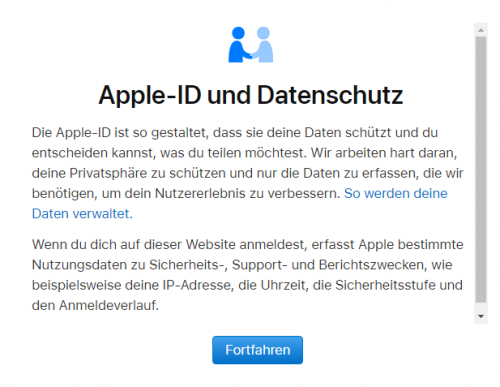
Pasul 2: Conectează-te pe iPad cu ID-ul Apple gestionat.
Vei avea nevoie de datele de acces pe care tocmai le-ai creat. Acestea constau într-o adresă de e-mail (de ex. mustermann@appleid.c-a-g.de ) și parola pe care ați stabilit-o la sfârșitul etapei 1.
Atingeți „Log in to iPad“ în colțul din stânga sus:
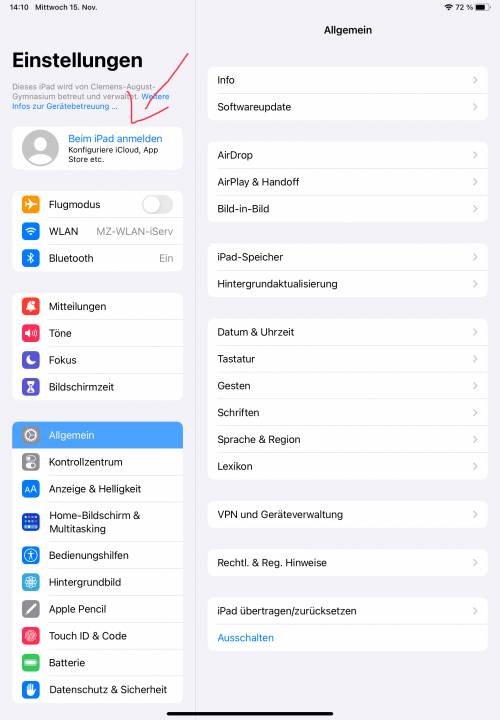
Introduceți aici adresa de e-mail furnizată de școală:
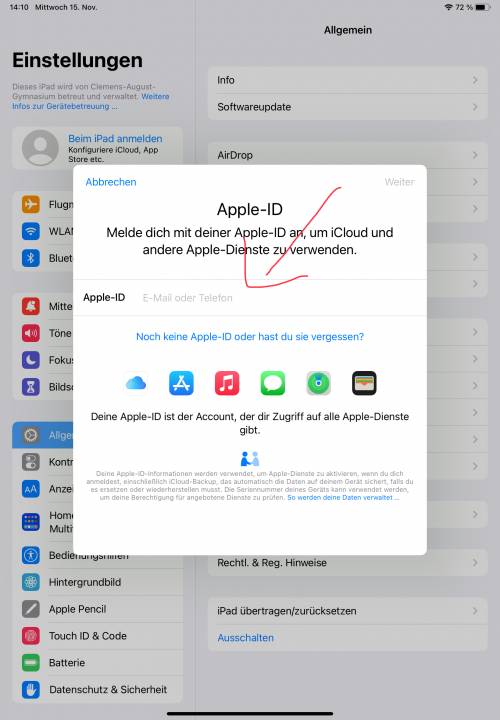 Apoi apăsați pe „next“ în colțul din dreapta sus.
Apoi apăsați pe „next“ în colțul din dreapta sus.
Introduceți parola pe care ați setat-o la sfârșitul pasului 1:
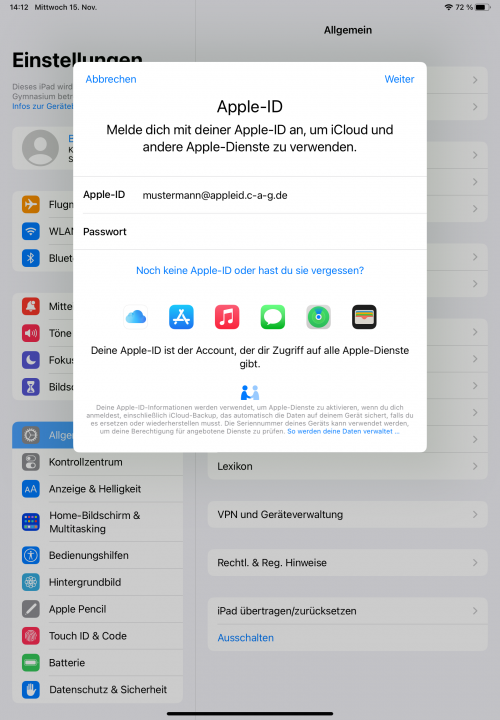 Apoi atingeți „Next“ (Următorul) în colțul din dreapta sus.
Apoi atingeți „Next“ (Următorul) în colțul din dreapta sus.
Acum vi se va trimite un alt cod prin SMS la numărul de telefon mobil pe care l-ați introdus. Introduceți acest cod.
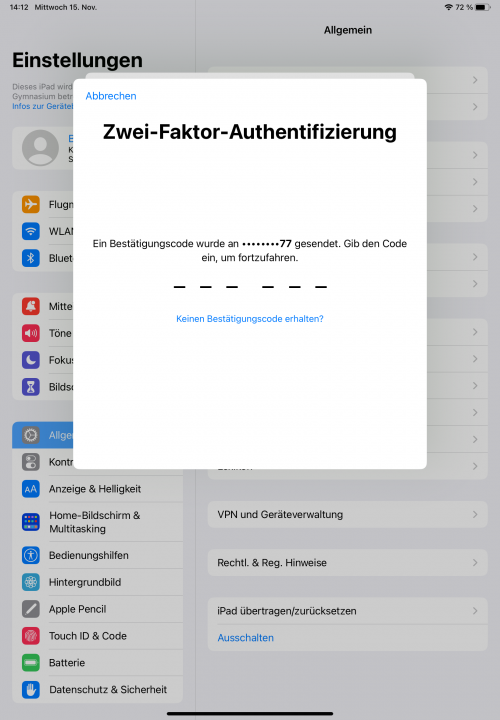
Numărul de telefon mobil ca al doilea factor
Deoarece este necesar un al doilea factor pentru a vă autentifica, nimeni nu se poate autentifica pe un alt dispozitiv cu ID-ul Apple gestionat de dvs., chiar dacă are datele de acces. Este necesar, de asemenea, accesul la numărul de telefon mobil stocat.
Astfel se finalizează configurarea.
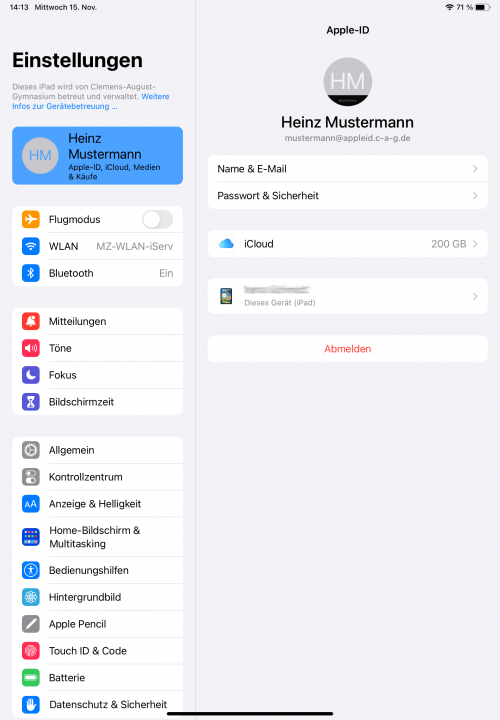
Acum atingeți numele dispozitivului pentru a configura copii de rezervă pentru iPad, astfel încât să îl puteți restaura în caz de pierdere sau defecțiuni tehnice.